怎么提取word中的文字(提取Word文字方法)
在当今数字化办公的时代,我们常常需要从 Word 文档中提取文字信息,无论是为了进一步分析数据、整理资料,还是用于其他特定的工作需求。掌握多种提取 Word 中文字的方法,能够极大地提高工作效率。本文将围绕怎么提取 Word 中的文字展开详细阐述,介绍几种常见的方法及其适用场景。
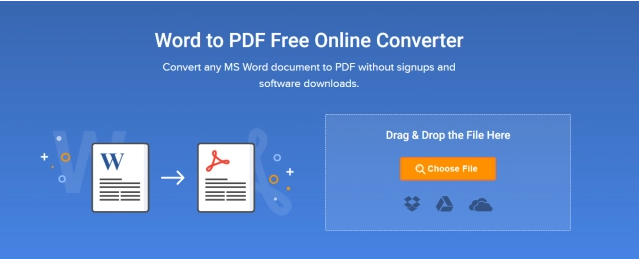
提取 Word 中文字的方法主要可以分为两大类:手动提取和借助工具自动提取。手动提取适用于文本量较小且格式相对简单的 Word 文档;而自动提取则更适用于处理大量文本或具有复杂格式的文档。接下来将分别详细介绍这两种提取方式。
首先来看手动提取方法。当 Word 文档的内容较少时,最直接的方式就是手动复制粘贴。打开 Word 文档后,选中需要提取的文字内容,然后使用快捷键“Ctrl + C”(Windows 系统)或者“Command + C”(Mac 系统)进行复制操作。接着,切换到目标应用程序(如记事本、Excel 表格等),再使用“Ctrl + V”或者“Command + V”进行粘贴,即可完成文字提取。这种方法虽然简单直接,但效率比较低,如果文档内容较多,手动操作会耗费大量的时间和体力。
例如,如果你有一份简短的个人简历 Word 文档,其中包含个人基本信息、教育背景等内容。如果你想将这些信息提取到另一个文档中进行整理,就可以采用手动复制粘贴的方法。选中整个简历内容,复制后粘贴到新的文档中,然后根据需要进行排版和编辑。
除了手动复制粘贴,还可以使用另存为文本文件的方式提取文字。在 Word 中打开要提取文字的文档,点击菜单栏中的“文件”选项,选择“另存为”。在弹出的保存对话框中,设置保存位置和文件名,并在“保存类型”下拉列表中选择“纯文本(.txt)”格式,点击“保存”按钮。这样,Word 文档中的文字就被提取出来并保存到了指定的文本文件中。需要注意的是,这种方式会丢失文档中的图片、表格、格式等信息,仅保留纯文字内容。
比如,有一篇包含大量文字和图片的新闻稿 Word 文档,你只想提取其中的新闻正文部分进行分析。此时可以将其另存为文本文件,然后再对文本文件进行处理。
接下来介绍借助工具自动提取的方法。对于有一定编程基础的用户,可以使用 Python 语言编写脚本来提取 Word 中的文字。Python 中有一些专门用于处理 Word 文档的库,如 python - docx 库。通过该库,可以方便地读取 Word 文档中的内容,并将其提取出来。以下是一个使用 python - docx 库提取 Word 文字的简单示例代码:
```python from docx import Document doc = Document('example.docx') 替换为你的 Word 文档路径 for para in doc.paragraphs: print(para.text) ```上述代码首先导入了 python - docx 库,然后打开指定路径的 Word 文档,最后遍历文档中的每一段落,并打印出段落的文本内容。通过这种方式,可以批量提取 Word 文档中的文字,并且可以根据实际需求对提取的文字进行进一步的处理和分析。
此外,还有一些专门的软件工具也可以用于提取 Word 中的文字,如 ABBYY FineReader 等 OCR(光学字符识别)软件。这些软件可以将 Word 文档中的图片文字转化为可编辑的文本,方便用户进行提取和使用。不过,这类软件通常需要在电脑上安装相应的程序,并且在处理一些复杂字体或排版的情况下,识别准确率可能会受到一定影响。
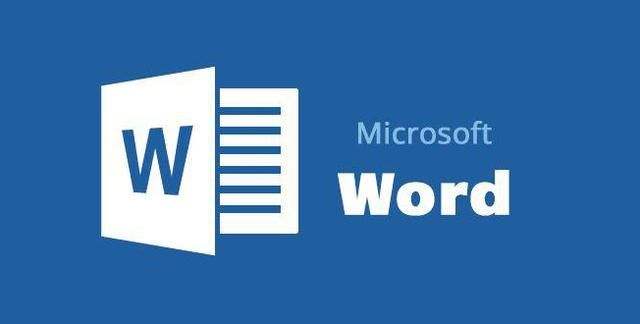
提取 Word 中文字的方法多种多样,用户可以根据自己的实际需求和技术水平选择合适的方法。无论是手动提取还是借助工具自动提取,都能够帮助用户快速有效地获取 Word 文档中的文字信息,为后续的工作提供便利。在日常工作中,我们可以灵活运用这些方法,提高工作效率和质量。





